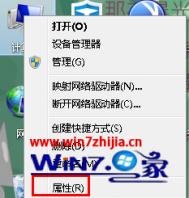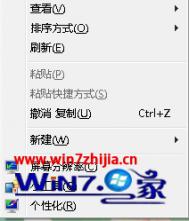win7 64位旗舰版系统中PPT放映时显示备注的设置技巧
1、win7系统中设置显示属性
1)首先鼠标在桌面空白处右击选择屏幕分辨率,在点击地址栏中的连接到投影仪,然后选择扩展;

2)然后选中进入屏幕分辨率,选中第二个显示器,保持下边默认参数设置,确定即可。

2、设置PPT中的放映属性
1)首先进入PPT上方一栏的幻灯片放映选项卡,点击设置幻灯片放映按钮;
2)在弹出的设置放映方式窗口中进行放映属性的设置,在幻灯片显示于的下拉菜单中选择监视器2,并勾选显示演讲者视图即可。

设置完成效果图:

win7旗舰版系统下关机速度慢的原因和提速技巧

原因一、
可能是windows7系统电脑内部运行了太多后台程序导致的,由于电脑关机前要结束掉所有应用,所以如果某些后台程序过多也会在一定程度上影响关机速度。
原因二、
因为更新漏洞或者安装最新的驱动后会关机很慢,这个属于正常现象,因为系统需要进行漏洞的更新和安装,自然需要时间,一般安装过程会在开机和关机的时候进行安装。
针对于第一种原因,最好的办法就是升级硬件,尤其是SSD,升级之后你会发现不管开机和关机速度均一样快捷,不过SSD比较贵,即使买了www.Tulaoshi.com也会浪费我们的老硬盘,所以下面教大家一种设置注册表的方法进而缩短关机的时间。
1)首先点击Windows7系统的开始菜单中的运行选项,输入regedit打开注册表编辑器;

2)在弹出来的界面中依次展开并找到HKEY_LOCAL_MACHINE/SYSTEM/CurrentControlSet/Control项;
3)在打开的注册表右边找到WaitToKillServiceTimeOut项(WaitToKillServiceTimeout 是用来等待终止Service的时间,关机时如果有某个Service超过指定时间还不自动停止的话,作业系统就强迫停掉它);
4)然后鼠标右击选择右键菜单下的修改,从打开的对话框中可以看到 Windows7默认数值是12000(代表12秒),只需在这里把这个数值适当修改低一些,比如5秒或是7秒,这样一来就可以让系统的关机速度快人一步了。
Win7旗舰版系统怎么更改cmd命令窗口的背景色
1、首先在键盘上按Win+R快捷键,输入CMD命令,回车打开命令提示符窗口;

2、在命令窗口界面中,鼠标右击最上方选择属性;
(本文来源于图老师网站,更多请访问http://m.tulaoshi.com)
3、然后在打开的属性界面中,切换到颜色选项卡,点击自己想要的背景色(图老师整理)(例如绿色),之后按确定;

4、更改的效果下图所示:

PS:还可以更改屏幕文字、弹出文字、弹出窗口背景。
win7系统中开机提示找不到硬盘怎么办

1、硬盘数据线和电源线松动、氧化或断针
解决方法:尝试换电源接头、数据线或ide/sata接口。
2、可能是有些主板关闭了sata接口,找不到sata硬盘
解决方法:要在bios中把sata接口打开。
3、对系统进行超频导致硬盘无法正常工作
解决方法:恢复为默认设置或降低超频。
4、当硬盘使用久后,背面电路板的金手指氧化导致接触不良
解决方法:拆下电路板,清理金手指上的氧化物。
5、可能是电脑上的ide设备过多,导致其初始化时间增加,而相应的自检时间没有增加,造成系统无法检测到硬盘或检测超时
解决方法:延长时间设置,在bios中找到boot delay time选项或ide delyay time,没有这个选项的的主板bios,也可以将内存自检次数设为3次,延长自检时间。
6、当电脑长时间没用,而且处于潮湿环境中时,导致硬盘上的元件受潮,也是会出现硬盘无法检测的问题
解决方法:首先断开电源,然后用吹风机均匀的给硬盘加热去湿。
7、可能是电源质量问题或是负载了太多的设备,导致+12v电压输出偏低造成硬盘无法正常工作
解决方法:更换品质好或功率大的电源。
8、在bios的standard cmos feaures页面,把硬盘设为无了
解决方法:设为auto即可。
9、ide跳线设置有误,硬盘和其他共用数据线的idTulaoshi.Come设备都将跳线设成了master或slave
解决方法:更改其中的一个ide跳线即可;
10、硬盘出现物理坏道的原因
解决方法:建议拿去专业电脑维修点进行维修。
Win7旗舰版64位系统下查看系统相关详细信息的三大方法
方法一、slmgr.vbs -dlv命令
1、首先在键盘按win+r组合键打开运行窗口,输入slmgr.vbs -dlv命令后按回车或点击确定;

2、此时系统就会弹出系统的详细信息了,包括系统的版本信息,包括激活ID等,如下图。

方法二、通过dxdiag命令查看
1、同样的按win+r组合键打开运行窗口,输入dxdiag命令后回车;
2、在打开的DirectX诊断工具窗口,可以看到系统信息。

方法三、systeminfo命令查看法
1、同样的打开运行窗口,输入cmd命令后回车打开命令提示符窗口;
2、在命令提示符窗口,输入systeminfo命令后,然后按回车键,就会看到系统的名称、版本制造商、配置等详细信息了,如下图示。
(本文来源于图老师网站,更多请访问http://m.tulaoshi.com)